So stellen Sie Ihren PC als von Audible autorisierten Computer ein
Von den vielen Plattformen und Apps erkennen Benutzer sicherlich, wie großartig iTunes ist. Es ist in der Tat eine leistungsstarke App, mit der Sie Ihre Mediendateien abspielen können, und ist eine gute Hilfe bei der Organisation. Darüber hinaus können Sie über iTunes auch Inhalte aus dem Store kaufen. Wenn Sie ein Audible Benutzer wissen, dass Sie Ihre Favoriten auch in Audible importieren können, um das Streaming-Erlebnis und die Verwaltung zu verbessern.
Aber Sie müssen zuerst die Einzelheiten kennen Akustische Autorisierung des Computers Prozess. Dies wird von den meisten Plattformen verlangt, um die von ihnen gekauften Inhalte zu schützen. Ein weiterer Grund dafür ist, dass die meisten Apps jetzt auch den Schutz der Inhalte verschlüsseln, damit sie nur auf autorisierten und ausgewählten Mediaplayern und Geräten abspielbar sind. Einfach gesagt, dies dient irgendwie als Sicherheitsmerkmal.
Eigentlich ist der gesamte Autorisierungsprozess zwischen Audible und Ihrem Computer nicht so schwer durchzuführen. Es kann jedoch Fälle geben, in denen Sie im Prozess stecken bleiben oder in einer Situation sind, in der Sie sich nicht sicher sind, wie Sie damit umgehen sollen.
Mach dir keine Sorgen. Wir haben diesen Artikel erstellt, um Ihnen zu helfen, wie Sie Ihren Computer autorisieren, Audible zu hören. Darüber hinaus haben wir hier mitgeteilt, wie Sie Ihre Audible-Favoriten auf iTunes streamen können, auch ohne diesen Audible-Autorisierungsvorgang durchzuführen, falls Sie den Vorgang schwierig finden oder einfach nicht ausführen können.
Artikelinhalt Teil 1. Der Prozess der Autorisierung Ihres Computers für AudibleTeil 2. Gelöst: In der Autorisierungsschleife stecken bleibenTeil 3. Laden Sie Audible-Hörbücher herunterTeil 4. Zusammenfassung
Teil 1. Der Prozess der Autorisierung Ihres Computers für Audible
In diesem Teil werden wir Ihnen gleich erläutern, wie Sie Ihren Computer für die Wiedergabe von Audible autorisieren können. Es ist wichtig für Sie zu wissen, dass alle Audible-Benutzer tatsächlich bis zu 4 PCs verwenden oder autorisieren dürfen. Bei den 3 davon können Sie sogar nur ein Audible-Konto verwenden.
Wenn Sie mehrere Audible-Konten haben, sollten Sie den Computer außerdem autorisieren, Audible für jedes zu hören. Kommen wir nun zum Audible-Autorisierungsvorgang, damit Sie endlich Audible-Hörbücher auf Ihrem Mac oder Mac streamen können Windows-PC über die iTunes-App.
Autorisieren Sie Computer in iTunes für Windows und Mac
Schritt 1. Gehen Sie zur Audible-Website und melden Sie sich mit Ihren Kontodaten an.
Schritt 2. Suchen Sie nach einem Audible-Hörbuch zum Herunterladen, indem Sie zum Abschnitt „Bibliothek“ gehen. Tippen Sie neben dem ausgewählten Hörbuch auf die Schaltfläche „Herunterladen“. Sobald der Download abgeschlossen ist, klicken Sie einfach auf die Datei.
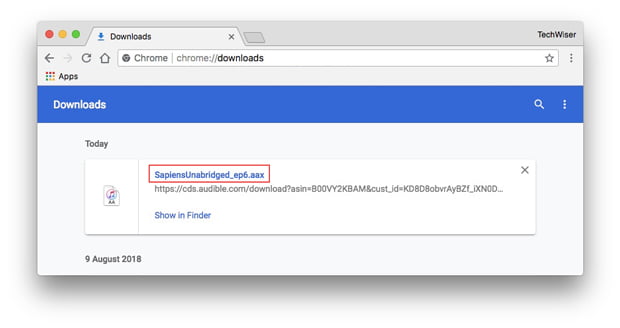
Schritt 3. Wenn der Popup-Bildschirm erscheint, der Sie auffordert, Ihren Computer zu autorisieren, bestätigen Sie einfach, indem Sie auf die Schaltfläche „Ja“ klicken.
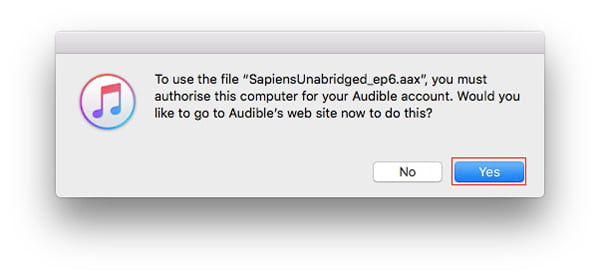
Schritt 4. Als Nächstes wird ein neuer Tab in Ihrem Browser geöffnet, um sich bei Ihrem Audible-Konto anzumelden und Ihre Kontodaten einzugeben.
Schritt #5. Zuletzt muss diese Schaltfläche „In iTunes aktivieren“ bei Audible angekreuzt werden.
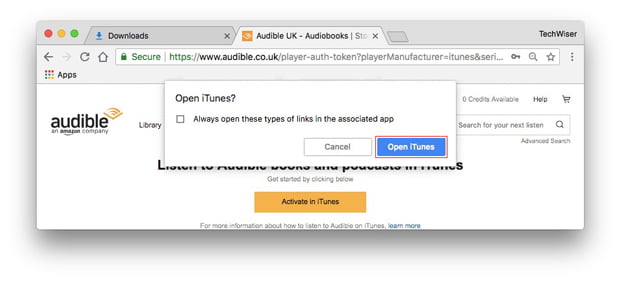
Nachdem Sie den Prozess der Autorisierung eines Computers erfolgreich abgeschlossen haben, können Sie jetzt einfach Ihre Audible-Favoriten unter dem Abschnitt „Hörbücher“ in iTunes importieren. Aktivieren Sie einfach die Schaltfläche „Datei“ in iTunes, wählen Sie „Datei zur Bibliothek hinzufügen“ und doppelklicken Sie dann auf das ausgewählte Audible-Hörbuch.
Teil 2. Gelöst: In der Autorisierungsschleife stecken bleiben
Wenn Sie den obigen Weg befolgt haben, um einen Audible-Computer zum Streamen von Hörbüchern zu autorisieren, und alles reibungslos verlief, sind das großartige Neuigkeiten! Aber was, wenn Sie plötzlich in der Berechtigungsschleife gefangen sind? Was ist, wenn Sie nach dem oben Gesagten erneut aufgefordert werden, denselben Autorisierungsprozess durchzuführen? Was tun?
In der Tat ist das Obige eine ziemlich ärgerliche und seltsame Situation. Wenn Ihnen dies passiert, können Sie das Folgende sehen und versuchen, ihnen zu folgen. Einige sagen jedoch, dass die folgenden Problemumgehungen ziemlich schwierig sind. Der Sprung zum dritten Teil wird Ihnen sicherlich weiterhelfen. Aber um Ihnen eine Vorstellung zu geben, werden wir natürlich auch diese Problemumgehungen teilen, die Sie tun können, wenn Sie sie ausprobieren möchten.
Löschen von heruntergeladenen Audible-Hörbüchern und erneutes Herunterladen
Schritt 1. Wählen Sie ein Hörbuch aus und klicken Sie mit der rechten Maustaste darauf. Wählen Sie die Schaltfläche „Download entfernen“.
Schritt 2. Laden Sie einfach dasselbe Hörbuch erneut herunter. Daneben sehen Sie ein „Cloud“-Symbol. Klicken Sie einfach darauf.
Schritt 3. Doppelklicken Sie auf das Hörbuch, um es abzuspielen und zu sehen, ob es jetzt funktioniert.
Sie müssen den gleichen Vorgang wie oben für jedes Audible-Hörbuch durchführen, das Sie in iTunes importieren möchten. Wenn Sie viele haben, dann wäre dies sicherlich langweilig!
Autorisierung des Computers für jedes Audible-Konto
Wenn Sie mehrere Audible-Konten verwenden, sollten Sie wie folgt vorgehen.
Schritt 1. Klicken Sie mit der rechten Maustaste auf ein Hörbuch. Wählen Sie „Informationen abrufen“ aus den angezeigten Optionen aus.
Schritt 2. Gehen Sie zur Registerkarte „Datei“ und überprüfen Sie dann „Apple ID“.
Abgesehen davon, wenn das Problem weiterhin besteht, können Sie auch versuchen, Ihre iTunes-App auf die neueste Version zu aktualisieren (wenn ein Update zur Installation bereit ist), sie zu deinstallieren und anschließend neu zu installieren oder sich sogar an das Apple Support-Team zu wenden Hilfe suchen.
Obwohl der Audible-Computerautorisierungsprozess einfach durchzuführen ist, wäre es sehr frustrierend, wenn Sie auf ein Problem wie das obige stoßen würden. Sicherlich fragen Sie sich jetzt, ob ein solcher Fall zukünftig vermieden werden kann. Oder wenn es eine Möglichkeit gibt, Ihren Computer nicht mehr für die Wiedergabe von Audible zu autorisieren. Nun, wie bereits erwähnt, haben wir die Antwort und wahrscheinlich die beste Lösung für dieses Dilemma im nächsten Teil. Lesen Sie dann im nächsten Abschnitt, was wir haben!
Teil 3. Laden Sie Audible-Hörbücher herunter
Es ist in der Tat gut, dass Sie wissen, wie Sie Ihren Computer zum Streamen von Audible autorisieren. Falls dies jedoch nicht reibungslos oder wie erwartet verläuft und Probleme auftauchen, wäre dies absolut ein Dilemma! Wenn Sie sich auch fragen, wie solche Fälle vermieden werden können und ob es eine Möglichkeit gibt, sich dem Audible-Autorisierungsprozess nicht mehr zu unterziehen, werden Sie sicherlich froh sein zu wissen, dass es eine gibt!
Versuchen Sie, die Audible-Hörbücher herunterzuladen, die Sie lieben, um sie mit Hilfe von auf Ihrem PC oder anderen Geräten zu speichern TunesFun Akustischer Konverter! Warum sollten Sie diese App verwenden, wenn Sie aus einer Vielzahl von Optionen auswählen können? Nun, das TunesFun Audible Converter ist der vertrauenswürdigste und beste!
Dieses Tool hilft beim DRM-Entfernungsprozess für Audible-Hörbücher. Wenn Sie Audible kündigen, verlieren Sie Ihre Bücher? Mach dir keine Sorgen, TunesFun Audible Converter kann Ihnen helfen, die Dateien in gängige Formate wie MP3, FLAC, AAC und mehr umzuwandeln, wodurch die Audible-Hörbücher auf jedem Gerät oder Mediaplayer zugänglich sind, das Sie verwenden und behalten möchten.
Dieses Profi-Tool macht auch den Konvertierungsvorgang zu schnell – mit 60-facher Geschwindigkeit. Obwohl ziemlich schnell, müssen Sie sich keine Sorgen machen, dass wichtige Informationen des Hörbuchs verloren gehen, da diese App eine verlustfreie Konvertierung durchführt! Somit bleibt auch die Qualität der Originaldateien erhalten. Du kannst Teilen Sie verlustfreie Audible-Bücher mit der Familie oder Freunde.
Versuchen Sie es kostenlos Versuchen Sie es kostenlos
Außerdem ist dieses Tool einfach zu bedienen, da seine Benutzeroberfläche einfach und praktisch ist. Hier ist auch eine Anleitung, wie Sie die verwenden können TunesFun Audible Converter zum Konvertieren und Herunterladen Ihrer Audible-Favoriten.
Schritt 1. Nachdem Sie die Installationsanforderungen der App erfüllt haben, installieren Sie sie und starten Sie sie. Beginnen Sie mit dem Hinzufügen der zu konvertierenden Audible-Hörbücher.

Schritt 2. Sie müssen nun die Einstellungen der Ausgabeparameter vornehmen – Ausgabeformat, Ausgabeordner und die anderen Optionen.

Schritt 3. Sobald auf die Schaltfläche „Konvertieren“ unten auf der Seite geklickt wurde, beginnt die App mit der Konvertierung der hochgeladenen Audible-Hörbücher und beginnt mit dem DRM-Entfernungsverfahren.

Aufgrund der schnellen Konvertierungsrate dieser App sollten Sie erwarten, dass die transformierten und Nicht-DRM-Dateien auf Ihrem PC verfügbar sind. Sie haben die Möglichkeit, sie in iTunes zu importieren, andere Streaming-Apps oder jedes Gerät und jeden Mediaplayer zu verwenden! Sie können sie sogar auf externen Laufwerken oder Online-Speicherwolken speichern, wenn Sie möchten.
Teil 4. Zusammenfassung
Es ist so einfach, Ihren Computer für die Wiedergabe von Audible zu aktivieren und zu autorisieren, dass Sie Ihre Favoriten endlich auf Apps wie iTunes streamen können. Wenn Sie jedoch auf Probleme gestoßen sind, ist es immer noch gut, dass Sie Problemumgehungen kennen, die Sie durchführen können. Wenn Sie möchten, dass solche Probleme nicht auftreten, und Sie den Audible-Autorisierungsprozess nicht so sehr durchführen möchten, laden Sie einfach Ihre Audible-Favoriten hierüber herunter TunesFun Akustischer Konverter!
Hinterlassen Sie uns eine Nachricht